OpenGL(九) 摄像机
摄像机
前面的教程中我们讨论了观察矩阵以及如何使用观察矩阵移动场景(我们向后移动了一点)。OpenGL本身没有摄像机(Camera)的概念,但我们可以通过把场景中的所有物体往相反方向移动的方式来模拟出摄像机,产生一种我们在移动的感觉,而不是场景在移动。
摄像机/观察空间
当我们讨论摄像机/观察空间(Camera/View Space)的时候,是在讨论以摄像机的视角作为场景原点时场景中所有的顶点坐标:观察矩阵把所有的世界坐标变换为相对于摄像机位置与方向的观察坐标。
要定义一个摄像机,我们需要它在世界空间中的位置、观察的方向、一个指向它右测的向量以及一个指向它上方的向量。我们实际上创建了一个三个单位轴相互垂直的、以摄像机的位置为原点的坐标系。
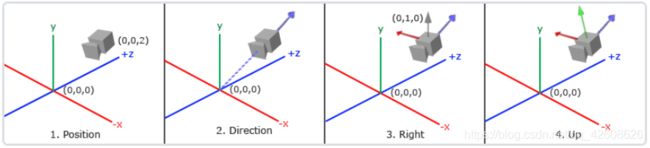
1. 摄像机位置
获取摄像机位置很简单。摄像机位置简单来说就是世界空间中一个指向摄像机位置的向量。我们把摄像机位置设置为上一节中的那个相同的位置:(0.0f, 0.0f, -3.0f)指的是物体沿z轴负方向移动3,相当于摄像机沿z轴正方向移动3,故相机位置为(0.0f, 0.0f, 3.0f).
glm::vec3 cameraPos = glm::vec3(0.0f, 0.0f, 3.0f);
2. 摄像机方向
下一个需要的向量是摄像机的方向,这里指的是摄像机指向哪个方向。现在我们让摄像机指向场景原点:(0, 0, 0)。还记得如果将两个矢量相减,我们就能得到这两个矢量的差吗?用场景原点向量减去摄像机位置向量的结果就是摄像机的指向向量。
由于我们知道摄像机指向z轴负方向,但我们希望方向向量(Direction Vector)指向摄像机的z轴正方向(本来摄像机坐标系的z轴正方向是指向世界坐标系的z轴负方向的,但现在想让相机z轴正方向指向世界坐标系的z轴正方向)。如果我们交换相减的顺序,我们就会获得一个指向摄像机正z轴方向的向量:
glm::vec3 cameraTarget = glm::vec3(0.0f, 0.0f, 0.0f);
glm::vec3 cameraDirection = glm::normalize(cameraPos - cameraTarget);
3. 右轴
我们需要的另一个向量是一个右向量(Right Vector),它代表摄像机空间的x轴的正方向。为获取右向量我们需要先使用一个小技巧:先定义一个上向量(Up Vector)。接下来把上向量和第二步得到的方向向量进行叉乘。两个向量叉乘的结果会同时垂直于两向量,因此我们会得到指向x轴正方向的那个向量(如果我们交换两个向量叉乘的顺序就会得到相反的指向x轴负方向的向量):
glm::vec3 up = glm::vec3(0.0f, 1.0f, 0.0f);
glm::vec3 cameraRight = glm::normalize(glm::cross(up, cameraDirection));
4. 上轴
现在我们已经有了x轴向量和z轴向量,获取一个指向摄像机的正y轴向量就相对简单了:我们把右向量和方向向量进行叉乘:
glm::vec3 cameraUp = glm::cross(cameraDirection, cameraRight); // 不归一化,是因为右向量和方向向量已经归一化了
使用这些摄像机向量我们就可以创建一个LookAt矩阵了,它在创建摄像机的时候非常有用。
Look At
使用矩阵的好处之一是如果你使用3个相互垂直(或非线性)的轴定义了一个坐标空间,你可以用这3个轴外加一个平移向量来创建一个矩阵,并且你可以用这个矩阵乘以任何向量来将其变换到那个坐标空间(即将世界坐标系转换到相机坐标系中,每个顶点坐标都乘以LookAt矩阵,就把世界坐标系下的物体位置转换到相机坐标系下物体的位置)。
这正是LookAt矩阵所做的,现在我们有了3个相互垂直的轴和一个定义摄像机空间的位置坐标,我们可以创建我们自己的LookAt矩阵了:

其中R是右向量,U是上向量,D是方向向量,P是摄像机位置向量。
注意,位置向量是相反的,因为我们最终希望把世界平移到与我们自身移动的相反方向。把这个LookAt矩阵作为观察矩阵可以很高效地把所有世界坐标变换到刚刚定义的观察空间。LookAt矩阵就像它的名字表达的那样:它会创建一个看着(Look at)给定目标的观察矩阵。
幸运的是,GLM已经提供了这些支持。
我们要做的只是定义一个摄像机位置,一个目标位置和一个表示世界空间中的上向量的向量(我们计算右向量使用的那个上向量)。接着GLM就会创建一个LookAt矩阵,我们可以把它当作我们的观察矩阵:
glm::mat4 view;
view = glm::lookAt(glm::vec3(0.0f, 0.0f, 3.0f),
glm::vec3(0.0f, 0.0f, 0.0f),
glm::vec3(0.0f, 1.0f, 0.0f));
glm::LookAt函数需要一个位置、目标和上向量。它会创建一个和在上一节使用的一样的观察矩阵。
在讨论用户输入之前,我们先来做些有意思的事,把我们的摄像机在场景中旋转。我们会将摄像机的注视点保持在(0, 0, 0)。
我们需要用到一点三角学的知识来在每一帧创建一个x和z坐标,它会代表圆上的一点,我们将会使用它作为摄像机的位置。通过重新计算x和y坐标,我们会遍历圆上的所有点,这样摄像机就会绕着场景旋转了。我们预先定义这个圆的半径radius,在每次渲染迭代中使用GLFW的glfwGetTime函数重新创建观察矩阵,来扩大这个圆。
glm::mat4 view = glm::mat4(1.0f); // 初始化观察矩阵
观察矩阵通常是由一系列的位移和旋转的组合来完成,平移/旋转场景从而使得特定的对象被变换到摄像机的前方
//view = glm::translate(view, glm::vec3(view_x, view_y, view_z));
float radius = 10.0f;
float camX = sin(glfwGetTime()) * radius; // 半径乘以sin,得到随时间遍历圆上的点
float camZ = cos(glfwGetTime()) * radius;
view = glm::lookAt(glm::vec3(camX, 0.0, camZ), glm::vec3(0.0, 0.0, 0.0), glm::vec3(0.0, 1.0, 0.0)); // 实现绕园旋转的观察矩阵
自由移动
让摄像机绕着场景转的确很有趣,但是让我们自己移动摄像机会更有趣!首先我们必须设置一个摄像机系统,所以在我们的程序前面定义一些摄像机变量很有用:
glm::vec3 cameraPos = glm::vec3(0.0f, 0.0f, 3.0f);
glm::vec3 cameraFront = glm::vec3(0.0f, 0.0f, -1.0f);
glm::vec3 cameraUp = glm::vec3(0.0f, 1.0f, 0.0f);
LookAt函数现在成了:
// cameraPos+cameraFront = (0.0f, 0.0f, 2.0f)
view = glm::lookAt(cameraPos, cameraPos + cameraFront, cameraUp);
我们首先将摄像机位置设置为之前定义的cameraPos。
方向是当前的位置加上我们刚刚定义的方向向量。这样能保证无论我们怎么移动,摄像机都会注视着目标方向。
让我们摆弄一下这些向量,在按下某些按钮时更新cameraPos向量。
我们已经为GLFW的键盘输入定义过一个processInput函数了,我们来新添加几个需要检查的按键命令:
void processInput(GLFWwindow *window)
{
...
float cameraSpeed = 0.05f; // adjust accordingly
if (glfwGetKey(window, GLFW_KEY_W) == GLFW_PRESS)
cameraPos += cameraSpeed * cameraFront;
if (glfwGetKey(window, GLFW_KEY_S) == GLFW_PRESS)
cameraPos -= cameraSpeed * cameraFront;
if (glfwGetKey(window, GLFW_KEY_A) == GLFW_PRESS)
cameraPos -= glm::normalize(glm::cross(cameraFront, cameraUp)) * cameraSpeed; // cross(cameraFront, cameraUp) 创建了一个指向世界坐标系x负半轴的向量
if (glfwGetKey(window, GLFW_KEY_D) == GLFW_PRESS)
cameraPos += glm::normalize(glm::cross(cameraFront, cameraUp)) * cameraSpeed;
}
当我们按下WASD键的任意一个,摄像机的位置都会相应更新。如果我们希望向前或向后移动,我们就把位置向量加上或减去方向向量。如果我们希望向左右移动,我们使用叉乘来创建一个右向量(Right Vector),并沿着它相应移动就可以了。这样就创建了使用摄像机时熟悉的横移Strafe)效果(lookat矩阵第二个参数不加cameraPos就是相机移动但都对着物体的效果了)。

移动速度
目前我们的移动速度是个常量。理论上没什么问题,但是实际情况下根据处理器的能力不同,有些人可能会比其他人每秒绘制更多帧,也就是以更高的频率调用processInput函数(可能你按键只按了一次,但会调用多次)。结果就是,根据配置的不同,有些人可能移动很快,而有些人会移动很慢。当你发布你的程序的时候,你必须确保它在所有硬件上移动速度都一样。
图形程序和游戏通常会跟踪一个时间差(Deltatime)变量,它储存了渲染上一帧所用的时间。我们把所有速度都去乘以deltaTime值。结果就是,如果我们的deltaTime很大,就意味着上一帧的渲染花费了更多时间,所以这一帧的速度需要变得更高来平衡渲染所花去的时间。使用这种方法时,无论你的电脑快还是慢,摄像机的速度都会相应平衡,这样每个用户的体验就都一样了。
我们跟踪两个全局变量来计算出deltaTime值:
float deltaTime = 0.0f; // 当前帧与上一帧的时间差
float lastFrame = 0.0f; // 上一帧的时间
在每一帧中我们计算出新的deltaTime以备后用。
float currentFrame = glfwGetTime();
deltaTime = currentFrame - lastFrame;
lastFrame = currentFrame;
现在我们有了deltaTime,在计算速度的时候可以将其考虑进去了:
void processInput(GLFWwindow *window)
{
// 保证了虽然不同处理器渲染帧率不同,但在同样的时间内,移动的速度(或者解释成距离)是相同的。
float cameraSpeed = 2.5f * deltaTime;
...
}
与前面的部分结合在一起,我们有了一个更流畅点的摄像机系统:
视频链接

视角移动
只用键盘移动没什么意思。特别是我们还不能转向,移动很受限制。是时候加入鼠标了!
为了能够改变视角,我们需要根据鼠标的输入改变cameraFront向量。然而,根据鼠标移动改变方向向量有点复杂,需要一些三角学知识。
欧拉角
欧拉角(Euler Angle)是可以表示3D空间中任何旋转的3个值,由莱昂哈德·欧拉(Leonhard Euler)在18世纪提出。一共有3种欧拉角:俯仰角(Pitch)、偏航角(Yaw)和滚转角(Roll),下面的图片展示了它们的含义:
 俯仰角是描述我们如何往上或往下看的角,可以在第一张图中看到。
俯仰角是描述我们如何往上或往下看的角,可以在第一张图中看到。
第二张图展示了偏航角,偏航角表示我们往左和往右看的程度。
滚转角代表我们如何翻滚摄像机,通常在太空飞船的摄像机中使用。每个欧拉角都有一个值来表示,把三个角结合起来我们就能够计算3D空间中任何的旋转向量了
对于我们的摄像机系统来说,我们只关心俯仰角和偏航角,所以我们不会讨论滚转角。给定一个俯仰角和偏航角,我们可以把它们转换为一个代表新的方向向量的3D向量。俯仰角和偏航角转换为方向向量的处理需要一些三角学知识,我们先从最基本的情况开始:

如果我们把斜边边长定义为1,我们就能知道邻边的长度是cos x/h=cos x/1=cos x,它的对边是sin y/h=sin y/1=sin y。这样我们获得了能够得到x和y方向长度的通用公式,它们取决于所给的角度。
我们使用它来计算方向向量的分量:

这个三角形看起来和前面的三角形很像,所以如果我们想象自己在xz平面上,看向y轴,我们可以基于第一个三角形计算来计算它的长度/y方向的强度(Strength)(我们往上或往下看多少)。从图中我们可以看到对于一个给定俯仰角的y值等于sin θ:
direction.y = sin(glm::radians(pitch)); // 注意我们先把角度转为弧度
这里我们只更新了y值,仔细观察x和z分量也被影响了。从三角形中我们可以看到它们的值等于:
direction.x = cos(glm::radians(pitch));
direction.z = cos(glm::radians(pitch));
看看我们是否能够为偏航角找到需要的分量:
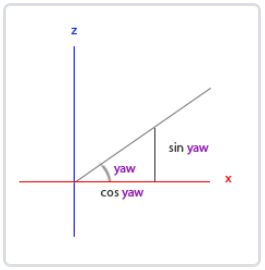
就像俯仰角的三角形一样,我们可以看到x分量取决于cos(yaw)的值,z值同样取决于偏航角的正弦值。
把这个加到前面的值中,会得到基于俯仰角和偏航角的方向向量:
// 译注:direction代表摄像机的前轴(Front),这个前轴是和本文第一幅图片的第二个摄像机的方向向量是相反的
direction.x = cos(glm::radians(pitch)) * cos(glm::radians(yaw));
direction.y = sin(glm::radians(pitch));
direction.z = cos(glm::radians(pitch)) * sin(glm::radians(yaw));
这样我们就有了一个可以把俯仰角和偏航角转化为用来自由旋转视角的摄像机的3维方向向量了。
鼠标输入
偏航角和俯仰角是通过鼠标(或手柄)移动获得的,水平的移动影响偏航角,竖直的移动影响俯仰角。
它的原理就是,储存上一帧鼠标的位置,在当前帧中我们当前计算鼠标位置与上一帧的位置相差多少。如果水平/竖直差别越大那么俯仰角或偏航角就改变越大,也就是摄像机需要移动更多的距离。
首先我们要告诉GLFW,它应该隐藏光标,并捕捉(Capture)它。捕捉光标表示的是,如果焦点在你的程序上(译注:即表示你正在操作这个程序,Windows中拥有焦点的程序标题栏通常是有颜色的那个,而失去焦点的程序标题栏则是灰色的),光标应该停留在窗口中(除非程序失去焦点或者退出)。我们可以用一个简单地配置调用来完成:
glfwSetInputMode(window, GLFW_CURSOR, GLFW_CURSOR_DISABLED);
在调用这个函数之后,无论我们怎么去移动鼠标,光标都不会显示了,它也不会离开窗口。对于FPS摄像机系统来说非常完美。
为了计算俯仰角和偏航角,我们需要让GLFW监听鼠标移动事件。(和键盘输入相似)我们会用一个回调函数来完成,函数的原型如下:
void mouse_callback(GLFWwindow* window, double xpos, double ypos); // xpos, ypos采用的是uv坐标系坐标值
这里的xpos和ypos代表当前鼠标的位置。当我们用GLFW注册了回调函数之后,鼠标一移动mouse_callback函数就会被调用:
glfwSetCursorPosCallback(window, mouse_callback);
在处理FPS风格摄像机的鼠标输入的时候,我们必须在最终获取方向向量之前做下面这几步:
- 计算鼠标距上一帧的偏移量。
- 把偏移量添加到摄像机的俯仰角和偏航角中。
- 对偏航角和俯仰角进行最大和最小值的限制。
- 计算方向向量。
第一步是计算鼠标自上一帧的偏移量。我们必须先在程序中储存上一帧的鼠标位置,我们把它的初始值设置为屏幕的中心(屏幕的尺寸是800x600):
float lastX = 400, lastY = 300;
然后在鼠标的回调函数中我们计算当前帧和上一帧鼠标位置的偏移量:
float xoffset = xpos - lastX;
float yoffset = lastY - ypos; // 注意这里是相反的,因为y坐标是从底部往顶部依次增大的(采用的uv坐标系)
lastX = xpos;
lastY = ypos;
float sensitivity = 0.05f;
xoffset *= sensitivity;
yoffset *= sensitivity;
注意我们把偏移量乘以了sensitivity(灵敏度)值。如果我们忽略这个值,鼠标移动就会太大了;你可以自己实验一下,找到适合自己的灵敏度值。
接下来我们把偏移量加到全局变量pitch和yaw上:
yaw += xoffset;
pitch += yoffset;
第三步,我们需要给摄像机添加一些限制,这样摄像机就不会发生奇怪的移动了(这样也会避免一些奇怪的问题)。对于俯仰角,要让用户不能看向高于89度的地方(在90度时视角会发生逆转,所以我们把89度作为极限),同样也不允许小于-89度。这样能够保证用户只能看到天空或脚下,但是不能超越这个限制。我们可以在值超过限制的时候将其改为极限值来实现:
if(pitch > 89.0f)
pitch = 89.0f;
if(pitch < -89.0f)
pitch = -89.0f;
注意我们没有给偏航角设置限制,这是因为我们不希望限制用户的水平旋转。
第四也是最后一步,就是通过俯仰角和偏航角来计算以得到真正的方向向量:
glm::vec3 front;
front.x = cos(glm::radians(pitch)) * cos(glm::radians(yaw));
front.y = sin(glm::radians(pitch));
front.z = cos(glm::radians(pitch)) * sin(glm::radians(yaw));
cameraFront = glm::normalize(front);
计算出来的方向向量就会包含根据鼠标移动计算出来的所有旋转了。由于cameraFront向量已经包含在GLM的lookAt函数中,我们这就没什么问题了。
如果你现在运行代码,你会发现在窗口第一次获取焦点的时候摄像机会突然跳一下。这个问题产生的原因是,在你的鼠标移动进窗口的那一刻,鼠标回调函数就会被调用,这时候的xpos和ypos会等于鼠标刚刚进入屏幕的那个位置。这通常是一个距离屏幕中心很远的地方,因而产生一个很大的偏移量,所以就会跳了。我们可以简单的使用一个bool变量检验我们是否是第一次获取鼠标输入,如果是,那么我们先把鼠标的初始位置更新为xpos和ypos值,这样就能解决这个问题;接下来的鼠标移动就会使用刚进入的鼠标位置坐标来计算偏移量了:
if(firstMouse) // 这个bool变量初始时是设定为true的
{
lastX = xpos;
lastY = ypos;
firstMouse = false;
}
最后的代码应该是这样的:
// 全局变量
bool firstMouse = true; // 鼠标首次进入窗口标志位
float lastX = 800.0f / 2.0; // 鼠标在窗口的的x坐标,初始值为窗口的中心点
float lastY = 600.0f / 2.0; // 鼠标在窗口的的y坐标,初始值为窗口的中心点
float yaw = -90.0f; // 偏航角,向左向右的角度
float pitch = 0.0f; // 俯仰角,向上向下的角度
void mouse_callback(GLFWwindow* window, double xpos, double ypos)
{
if (firstMouse)
{
lastX = xpos;
lastY = ypos;
firstMouse = false;
}
// 获取鼠标相对于上一帧位置的偏移量
float xoffset = xpos - lastX;
float yoffset = lastY - ypos; // 注意这里是相反的,因为y坐标是从底部往顶部依次增大的
lastX = xpos;
lastY = ypos;
// 定义灵敏度
float sensitivity = 0.05f;
xoffset *= sensitivity;
yoffset *= sensitivity;
yaw += xoffset;
pitch += yoffset;
// 限定俯仰角的范围
if (pitch > 89.0f)
pitch = 89.0f;
if (pitch < -89.0f)
pitch = -89.0f;
glm::vec3 front;
front.x = cos(glm::radians(yaw)) * cos(glm::radians(pitch));
front.y = sin(glm::radians(pitch));
front.z = sin(glm::radians(yaw)) * cos(glm::radians(pitch));
cameraFront = glm::normalize(front);
}
glfwSetCursorPosCallback(window, mouse_callback); // 注册鼠标的回调函数
缩放
作为我们摄像机系统的一个附加内容,我们还会来实现一个缩放(Zoom)接口。在之前的教程中我们说视野(Field of View)或fov定义了我们可以看到场景中多大的范围。
当视野变小时,场景投影出来的空间就会减小,产生放大(Zoom In)了的感觉。我们会使用鼠标的滚轮来放大。与鼠标移动、键盘输入一样,我们需要一个鼠标滚轮的回调函数:
float fov = 45.0f; // 摄像机视野范围
void scroll_callback(GLFWwindow* window, double xoffset, double yoffset)
{
if(fov >= 1.0f && fov <= 45.0f)
fov -= yoffset;
if(fov <= 1.0f)
fov = 1.0f;
if(fov >= 45.0f)
fov = 45.0f;
}
当滚动鼠标滚轮的时候,yoffset值代表我们竖直滚动的大小。当scroll_callback函数被调用后,我们改变全局变量fov变量的内容。因为45.0f是默认的视野值,我们将会把缩放级别(Zoom Level)限制在1.0f到45.0f。
我们现在在每一帧都必须把透视投影矩阵上传到GPU,但现在使用fov变量作为它的视野:
projection = glm::perspective(glm::radians(fov), (float)width / (float)height, 0.1f, 100.0f);
注册鼠标滚轮的回调函数:
glfwSetScrollCallback(window, scroll_callback);
现在,我们就实现了一个简单的摄像机系统了,它能够让我们在3D环境中自由移动。
视频地址
 注意,使用欧拉角的摄像机系统并不完美。根据你的视角限制或者是配置,你仍然可能引入万向节死锁问题。最好的摄像机系统是使用四元数(Quaternions)的。(这里可以查看四元数摄像机的实现)
注意,使用欧拉角的摄像机系统并不完美。根据你的视角限制或者是配置,你仍然可能引入万向节死锁问题。最好的摄像机系统是使用四元数(Quaternions)的。(这里可以查看四元数摄像机的实现)
未实现摄像机类的源代码
main.cpp
// 使用着色器类的代码
#define STB_IMAGE_IMPLEMENTATION
#include
#include
#include // 加载纹理库
// glm
#include
#include
#include
#include "../include/shader.h" // 从main.cpp所在文件夹开始检索
#include
void framebuffer_size_callback(GLFWwindow * window, int width, int height); // 注册视口
void processInput(GLFWwindow* window); // 按键的响应函数
void mouse_callback(GLFWwindow* window, double xpos, double ypos); // 鼠标按键的回调函数
void scroll_callback(GLFWwindow* window, double xoffset, double yoffset); // 鼠标滚轮回调函数
const unsigned int SCR_WIDTH = 800;
const unsigned int SCR_HEIGHT = 600;
float mixValue = 0.2f; // 两张纹理的混合比例
float view_z = 0.0f; // 调整观察矩阵前后移动距离
float view_x = 0.0f; // 调整观察矩阵左右移动
float view_y = 0.0f; // 调整观察矩阵上下移动
glm::vec3 cameraPos = glm::vec3(0.0f, 0.0f, 3.0f); // 相机位置
glm::vec3 cameraFront = glm::vec3(0.0f, 0.0f, 0.0f); //
glm::vec3 cameraUp = glm::vec3(0.0f, 1.0f, 0.0f); // 上向量
float deltaTime = 0.0f; // 当前帧与上一帧的时间差
float lastFrame = 0.0f; // 上一帧的时间
bool firstMouse = true; // 鼠标首次进入窗口标志位
float lastX = 800.0f / 2.0; // 鼠标在窗口的的x坐标,初始值为窗口的中心点
float lastY = 600.0f / 2.0; // 鼠标在窗口的的y坐标,初始值为窗口的中心点
float yaw = -90.0f; // 偏航角,向左向右的角度
float pitch = 0.0f; // 俯仰角,向上向下的角度
float fov = 45.0f; // 摄像机视野范围
int main()
{
glfwInit();
glfwWindowHint(GLFW_CONTEXT_VERSION_MAJOR, 3);
glfwWindowHint(GLFW_CONTEXT_VERSION_MINOR, 3);
glfwWindowHint(GLFW_OPENGL_PROFILE, GLFW_OPENGL_CORE_PROFILE);
GLFWwindow* window = glfwCreateWindow(SCR_WIDTH, SCR_HEIGHT, "learnOpenGL", nullptr, nullptr);
if (window == NULL)
{
std::cout << "Failed to create GLFW window" << std::endl;
glfwTerminate();
return -1;
}
glfwMakeContextCurrent(window);
glfwSetFramebufferSizeCallback(window, framebuffer_size_callback); // 注册视口
glfwSetCursorPosCallback(window, mouse_callback); // 注册鼠标按键的回调函数
glfwSetScrollCallback(window, scroll_callback); // 注册鼠标滚轮的回调函数
glfwSetInputMode(window, GLFW_CURSOR, GLFW_CURSOR_DISABLED); // 设置鼠标光标停留在串口中并隐藏
if (!gladLoadGLLoader((GLADloadproc)glfwGetProcAddress))
{
std::cout << "Failed to initialize GLAD" << std::endl;
return -1;
}
// 配置全局opengl状态,启用深度测试
glEnable(GL_DEPTH_TEST);
// 创建着色器类对象
Shader ourShader("src/coord_system.vs", "src/coord_system.fs"); // 从工程文件目录的位置开始检索
//float vertices[] = {
位置 // 颜色 // 纹理坐标
// 0.5f, 0.5f, 0.0f, 1.0f, 0.0f, 0.0f, 1.0f, 1.0f,
// 0.5f, -0.5f, 0.0f, 0.0f, 1.0f, 0.0f, 1.0f, 0.0f,
// -0.5f, -0.5f, 0.0f, 0.0f, 0.0f, 1.0f, 0.0f, 0.0f,
// -0.5f, 0.5f, 0.0f, 1.0f, 1.0f, 0.0f, 0.0f, 1.0f,
//};
//unsigned int indices[] = {
//0, 1, 3, // 第一个三角形
//1, 2, 3 // 第二个三角形
//};
// 局部空间坐标
float vertices[] = {
// 位置 // 纹理
-0.5f, -0.5f, -0.5f, 0.0f, 0.0f,
0.5f, -0.5f, -0.5f, 1.0f, 0.0f,
0.5f, 0.5f, -0.5f, 1.0f, 1.0f,
0.5f, 0.5f, -0.5f, 1.0f, 1.0f,
-0.5f, 0.5f, -0.5f, 0.0f, 1.0f,
-0.5f, -0.5f, -0.5f, 0.0f, 0.0f,
-0.5f, -0.5f, 0.5f, 0.0f, 0.0f,
0.5f, -0.5f, 0.5f, 1.0f, 0.0f,
0.5f, 0.5f, 0.5f, 1.0f, 1.0f,
0.5f, 0.5f, 0.5f, 1.0f, 1.0f,
-0.5f, 0.5f, 0.5f, 0.0f, 1.0f,
-0.5f, -0.5f, 0.5f, 0.0f, 0.0f,
-0.5f, 0.5f, 0.5f, 1.0f, 0.0f,
-0.5f, 0.5f, -0.5f, 1.0f, 1.0f,
-0.5f, -0.5f, -0.5f, 0.0f, 1.0f,
-0.5f, -0.5f, -0.5f, 0.0f, 1.0f,
-0.5f, -0.5f, 0.5f, 0.0f, 0.0f,
-0.5f, 0.5f, 0.5f, 1.0f, 0.0f,
0.5f, 0.5f, 0.5f, 1.0f, 0.0f,
0.5f, 0.5f, -0.5f, 1.0f, 1.0f,
0.5f, -0.5f, -0.5f, 0.0f, 1.0f,
0.5f, -0.5f, -0.5f, 0.0f, 1.0f,
0.5f, -0.5f, 0.5f, 0.0f, 0.0f,
0.5f, 0.5f, 0.5f, 1.0f, 0.0f,
-0.5f, -0.5f, -0.5f, 0.0f, 1.0f,
0.5f, -0.5f, -0.5f, 1.0f, 1.0f,
0.5f, -0.5f, 0.5f, 1.0f, 0.0f,
0.5f, -0.5f, 0.5f, 1.0f, 0.0f,
-0.5f, -0.5f, 0.5f, 0.0f, 0.0f,
-0.5f, -0.5f, -0.5f, 0.0f, 1.0f,
-0.5f, 0.5f, -0.5f, 0.0f, 1.0f,
0.5f, 0.5f, -0.5f, 1.0f, 1.0f,
0.5f, 0.5f, 0.5f, 1.0f, 0.0f,
0.5f, 0.5f, 0.5f, 1.0f, 0.0f,
-0.5f, 0.5f, 0.5f, 0.0f, 0.0f,
-0.5f, 0.5f, -0.5f, 0.0f, 1.0f
};
unsigned int VBO, VAO, EBO;
glGenVertexArrays(1, &VAO);
glGenBuffers(1, &VBO);
glGenBuffers(1, &EBO);
glBindVertexArray(VAO);
glBindBuffer(GL_ARRAY_BUFFER, VBO);
glBindBuffer(GL_ELEMENT_ARRAY_BUFFER, EBO);
glBufferData(GL_ARRAY_BUFFER, sizeof(vertices), vertices, GL_STATIC_DRAW);
//glBufferData(GL_ELEMENT_ARRAY_BUFFER, sizeof(indices), indices, GL_STATIC_DRAW);
// 位置属性
//glVertexAttribPointer(0, 3, GL_FLOAT, GL_FALSE, 8 * sizeof(float), (void*)0);
//glEnableVertexAttribArray(0);
glVertexAttribPointer(0, 3, GL_FLOAT, GL_FALSE, 5 * sizeof(float), (void*)0);
glEnableVertexAttribArray(0);
颜色属性
//glVertexAttribPointer(1, 3, GL_FLOAT, GL_FALSE, 8 * sizeof(float), (void*)(3*sizeof(float)));
//glEnableVertexAttribArray(1);
// 纹理坐标
//glVertexAttribPointer(2, 2, GL_FLOAT, GL_FALSE, 8 * sizeof(float), (void*)(6*sizeof(float)));
//glEnableVertexAttribArray(2);
glVertexAttribPointer(2, 2, GL_FLOAT, GL_FALSE, 5 * sizeof(float), (void*)(3 * sizeof(float)));
glEnableVertexAttribArray(2);
// 加载并创建第一个纹理(opengl保证至少有16个纹理单元可供使用)
unsigned int texture1; // 如果要加载多个纹理,这里设置为数组
glGenTextures(1, &texture1);
glBindTexture(GL_TEXTURE_2D, texture1);
// 为当前绑定的纹理对象设置环绕、过滤方式
glTexParameteri(GL_TEXTURE_2D, GL_TEXTURE_WRAP_S, GL_REPEAT);
glTexParameteri(GL_TEXTURE_2D, GL_TEXTURE_WRAP_T, GL_REPEAT);
//glTexParameteri(GL_TEXTURE_2D, GL_TEXTURE_WRAP_S, GL_CLAMP_TO_EDGE);
//glTexParameteri(GL_TEXTURE_2D, GL_TEXTURE_WRAP_T, GL_CLAMP_TO_EDGE);
glTexParameteri(GL_TEXTURE_2D, GL_TEXTURE_MIN_FILTER, GL_LINEAR); // 缩小操作时过滤方式
glTexParameteri(GL_TEXTURE_2D, GL_TEXTURE_MAG_FILTER, GL_LINEAR); // 放大操作时过滤方式
//glTexParameteri(GL_TEXTURE_2D, GL_TEXTURE_MIN_FILTER, GL_NEAREST);
//glTexParameteri(GL_TEXTURE_2D, GL_TEXTURE_MAG_FILTER, GL_NEAREST);
// 加载纹理图片并附到纹理对象上
int width, height, nrChannels;
stbi_set_flip_vertically_on_load(true); // 告诉stb_image.h在y轴上翻转加载的纹理,后面加载的所有纹理图片都将翻转
unsigned char* data = stbi_load("container.jpg", &width, &height, &nrChannels, 0);
if (data)
{
// 当调用glTexImage2D时,当前绑定的纹理对象就会被附加上纹理图像
glTexImage2D(GL_TEXTURE_2D, 0, GL_RGB, width, height, 0, GL_RGB, GL_UNSIGNED_BYTE, data);
glGenerateMipmap(GL_TEXTURE_2D); // 生成多级渐远纹理
}
else
{
std::cout << "Failed to load texture" << std::endl;
}
// 生成了纹理和相应的多级渐远纹理后,释放图像的内存
stbi_image_free(data);
// 加载并创建第二个纹理
unsigned int texture2;
glGenTextures(1, &texture2);
glBindTexture(GL_TEXTURE_2D, texture2);
// 为当前绑定的第二个纹理对象设置环绕、过滤方式
glTexParameteri(GL_TEXTURE_2D, GL_TEXTURE_WRAP_S, GL_REPEAT);
glTexParameteri(GL_TEXTURE_2D, GL_TEXTURE_WRAP_T, GL_REPEAT);
//glTexParameteri(GL_TEXTURE_2D, GL_TEXTURE_WRAP_S, GL_MIRRORED_REPEAT);
//glTexParameteri(GL_TEXTURE_2D, GL_TEXTURE_WRAP_T, GL_MIRRORED_REPEAT);
glTexParameteri(GL_TEXTURE_2D, GL_TEXTURE_MIN_FILTER, GL_LINEAR);
glTexParameteri(GL_TEXTURE_2D, GL_TEXTURE_MAG_FILTER, GL_LINEAR);
//glTexParameteri(GL_TEXTURE_2D, GL_TEXTURE_MIN_FILTER, GL_NEAREST);
//glTexParameteri(GL_TEXTURE_2D, GL_TEXTURE_MAG_FILTER, GL_NEAREST);
// 加载纹理图片并附到纹理对象上
data = stbi_load("awesomeface.png", &width, &height, &nrChannels, 0);
if (data)
{
// awesomeface.png具有透明度,因此是alpha通道,所以一定要告诉OpenGL数据类型是GL_RGBA
glTexImage2D(GL_TEXTURE_2D, 0, GL_RGBA, width, height, 0, GL_RGBA, GL_UNSIGNED_BYTE, data);
glGenerateMipmap(GL_TEXTURE_2D);
}
else
{
std::cout << "Failed to load texture" << std::endl;
}
stbi_image_free(data);
// 解除绑定
//glBindBuffer(GL_ARRAY_BUFFER, 0);
//glBindVertexArray(0);
ourShader.use(); // 在设置uniform之前,不要忘记激活/使用着色器
// 告诉opengl每个采样器属于哪个纹理单元(只需要做一次)
ourShader.setInt("ourTexture1", 0);
ourShader.setInt("ourTexture2", 1);
glm::vec3 cubePositions[] = {
glm::vec3( 0.0f, 0.0f, 0.0f),
glm::vec3( 2.0f, 5.0f, -15.0f),
glm::vec3(-1.5f, -2.2f, -2.5f),
glm::vec3(-3.8f, -2.0f, -12.3f),
glm::vec3( 2.4f, -0.4f, -3.5f),
glm::vec3(-1.7f, 3.0f, -5.5f),
glm::vec3( 1.3f, -2.0f, -2.5f),
glm::vec3( 1.5f, 2.0f, -2.5f),
glm::vec3( 1.5f, 0.2f, -1.5f),
glm::vec3(-1.3f, 1.0f, -1.5f)
};
while (!glfwWindowShouldClose(window))
{
// 计算渲染上一帧所用的时间
float currentFrame = glfwGetTime();
deltaTime = currentFrame - lastFrame;
lastFrame = currentFrame;
processInput(window);
glClearColor(0.2f, 0.3f, 0.3f, 1.0f);
//glClear(GL_COLOR_BUFFER_BIT); // 清理颜色缓冲
glClear(GL_COLOR_BUFFER_BIT | GL_DEPTH_BUFFER_BIT); // 清理颜色缓冲和深度缓冲
ourShader.setFloat("mixValue", mixValue); // 循环前调用了use(),所以可以设置uniform
glActiveTexture(GL_TEXTURE0); // 在绑定纹理之前先激活纹理单元,只有一个纹理时,可以不用手动激活,默认激活
glBindTexture(GL_TEXTURE_2D, texture1);
glActiveTexture(GL_TEXTURE1);
glBindTexture(GL_TEXTURE_2D, texture2);
glm::mat4 view = glm::mat4(1.0f); // 初始化观察矩阵为4x4单位矩阵
view = glm::lookAt(cameraPos, cameraPos + cameraFront, cameraUp);
glm::mat4 projection = glm::mat4(1.0f); // 初始化投影矩阵
//projection = glm::perspective(glm::radians(45.0f), (float)width / (float)height, 0.1f, 100.0f);
projection = glm::perspective(glm::radians(fov), (float)width / (float)height, 0.1f, 100.0f);
//int modelLoc = glGetUniformLocation(ourShader.ID, "model");
int viewLoc = glGetUniformLocation(ourShader.ID, "view");
int projectionLoc = glGetUniformLocation(ourShader.ID, "projection");
// 设置uniform变量之前必须先激活着色器程序对象
//glUniformMatrix4fv(modelLoc, 1, GL_FALSE, &model[0][0]);
glUniformMatrix4fv(viewLoc, 1, GL_FALSE, &view[0][0]);
glUniformMatrix4fv(projectionLoc, 1, GL_FALSE, &projection[0][0]);
// 绑定VAO后会绑定纹理,它会自动把纹理赋值给片段着色器的采样器
glBindVertexArray(VAO); // 前面并没有把VAO解绑定,其实这里不重新绑定也是可以的,但有多个VAO就需要绑定
//glDrawArrays(GL_TRIANGLES, 0, 3); // 从顶点数组对象中进行绘制
//glDrawElements(GL_TRIANGLES, 6, GL_UNSIGNED_INT, 0); // 矩形由两个三角形组成,故是6个顶点,画第一个箱子,会使用当前绑定的索引缓冲对象中的索引进行绘制
// 循环改变10次模型矩阵,并绘10个箱子
for (unsigned int i = 0; i < 10; ++i)
{
glm::mat4 model = glm::mat4(1.0f);
model = glm::translate(model, cubePositions[i]);
float angle = 20.0f * (i+1);
//if (i % 3 == 0)
//model = glm::rotate(model, (float)glfwGetTime() * glm::radians(angle), glm::vec3(1.0f, 0.3f, 0.5f));
model = glm::rotate(model, (float)glfwGetTime() * glm::radians(angle), glm::vec3(0.0f, 0.0f, 1.0f)); // 绕z轴旋转
//model = glm::rotate(model, glm::radians(angle), glm::vec3(1.0f, 0.3f, 0.5f));
ourShader.setMat4("model", model);
glDrawArrays(GL_TRIANGLES, 0, 36);
}
glfwSwapBuffers(window);
glfwPollEvents();
}
glDeleteVertexArrays(1, &VAO);
glDeleteBuffers(1, &VBO);
glfwTerminate();
return 0;
}
void framebuffer_size_callback(GLFWwindow * window, int width, int height)
{
glViewport(0, 0, width, height); // 视口
}
// 处理所有输入:查询GLFW是否按下/释放了此帧的相关键,并做出相应的反应
void processInput(GLFWwindow* window)
{
if (glfwGetKey(window, GLFW_KEY_ESCAPE) == GLFW_PRESS) // 键盘esc
{
glfwSetWindowShouldClose(window, true);
}
if (glfwGetKey(window, GLFW_KEY_UP) == GLFW_PRESS) // 键盘up
{
mixValue += 0.01f;
if (mixValue >= 1.0f)
mixValue = 1.0f;
}
if (glfwGetKey(window, GLFW_KEY_DOWN) == GLFW_PRESS) // 键盘down
{
mixValue -= 0.01f;
if (mixValue <= 0.0f)
mixValue = 0.0f;
}
float cameraSpeed = 2.5f * deltaTime; // 通过时间差平衡不同硬件的移动速度
if (glfwGetKey(window, GLFW_KEY_W) == GLFW_PRESS)
{
std::cout << "deltaTime = " << cameraSpeed << std::endl;
cameraPos += cameraSpeed * cameraFront;
}
if (glfwGetKey(window, GLFW_KEY_S) == GLFW_PRESS)
cameraPos -= cameraSpeed * cameraFront;
if (glfwGetKey(window, GLFW_KEY_A) == GLFW_PRESS)
cameraPos -= glm::normalize(glm::cross(cameraFront, cameraUp)) * cameraSpeed; // cross()表示向量叉乘
if (glfwGetKey(window, GLFW_KEY_D) == GLFW_PRESS)
cameraPos += glm::normalize(glm::cross(cameraFront, cameraUp)) * cameraSpeed;
}
void mouse_callback(GLFWwindow* window, double xpos, double ypos)
{
if (firstMouse)
{
lastX = xpos;
lastY = ypos;
firstMouse = false;
}
// 获取鼠标相对于上一帧位置的偏移量
float xoffset = xpos - lastX;
float yoffset = lastY - ypos; // 注意这里是相反的,因为y坐标是从底部往顶部依次增大的
lastX = xpos;
lastY = ypos;
// 定义灵明度
float sensitivity = 0.1f;
xoffset *= sensitivity;
yoffset *= sensitivity;
yaw += xoffset;
pitch += yoffset;
// 限定俯仰角的范围
if (pitch > 89.0f)
pitch = 89.0f;
if (pitch < -89.0f)
pitch = -89.0f;
// 基于俯仰角和偏航角的方向向量
glm::vec3 front;
front.x = cos(glm::radians(yaw)) * cos(glm::radians(pitch));
front.y = sin(glm::radians(pitch));
front.z = sin(glm::radians(yaw)) * cos(glm::radians(pitch));
cameraFront = glm::normalize(front); // 归一化
}
void scroll_callback(GLFWwindow* window, double xoffset, double yoffset)
{
if (fov >= 1.0f && fov <= 90.0f)
fov -= yoffset;
if (fov <= 1.0f)
fov = 1.0f;
if (fov >= 90.0f)
fov = 90.0f;
}
摄像机类
//#pragma once
#ifndef CAMERA_H
#define CAMERA_H
#include
#include
#include
#include
// 定义相机移动的几个可能选项。用作抽象,以远离窗口系统特定的输入方法
enum Camera_Movement {
FORWARD,
BACKWARD,
LEFT,
RIGHT
};
const float YAM = -90.0f;
const float PITCH = 0.0f;
const float SPEED = 2.5f;
const float SENSITIVITY = 0.1f;
const float ZOOM = 45.0f;
class Camera
{
public:
// 相机属性
glm::vec3 Position;
glm::vec3 Front;
glm::vec3 Up;
glm::vec3 Right;
glm::vec3 WorldUp;
// 欧拉角
float Yaw; // 偏航角
float Pitch; // 俯仰角
// 相机选项设置
float MovementSpeed; // 速度
float MouseSensitivity; // 鼠标滚轮灵敏度
float Zoom; // 摄像机视野角度
// 向量值构造函数
Camera(glm::vec3 position = glm::vec3(0.0f, 0.0f, 0.0f), glm::vec3 up = glm::vec3(0.0f, 1.0f, 0.0f), float yaw = YAM, float pitch = PITCH);
// 标量值构造函数
Camera(float posX, float posY, float posZ, float upX, float upY, float upZ, float yaw, float pitch);
// 返回使用欧拉角和LookAt矩阵计算的视图矩阵
glm::mat4 GetViewMatrix();
// 处理从任何类似键盘的输入系统接收的输入。接受摄像机定义ENUM形式的输入参数(从窗口系统中抽象)
void ProcessKeyboard(Camera_Movement direction, float deltaTime);
// 处理从鼠标输入系统接收到的输入。期望在x和y方向上的偏移量。
void ProcessMouseMovement(float xoffset, float yoffset, GLboolean constrainPitch = true);
// 处理从鼠标滚轮事件接收的输入。只需要输入垂直轮轴
void ProcessMouseScroll(float yoffset);
private:
// 根据相机(更新后的)欧拉角计算前矢量
void updateCameraVectors();
};
#endif
camera.cpp
#include "../include/camera.h"
Camera::Camera(glm::vec3 position, glm::vec3 up, float yaw, float pitch) :
Front(glm::vec3(0.0f, 0.0f, -1.0f)), MovementSpeed(SPEED), MouseSensitivity(SENSITIVITY), Zoom(ZOOM)
{
Position = position;
WorldUp = up;
Yaw = yaw;
Pitch = pitch;
updateCameraVectors();
}
Camera::Camera(float posX, float posY, float posZ, float upX, float upY, float upZ, float yaw, float pitch) :
Front(glm::vec3(0.0f, 0.0f, -1.0f)), MovementSpeed(SPEED), MouseSensitivity(SENSITIVITY), Zoom(ZOOM)
{
Position = glm::vec3(posX, posY, posZ);
WorldUp = glm::vec3(upX, upY, upZ);
Yaw = yaw;
Pitch = pitch;
updateCameraVectors();
}
// 根据相机(更新后的)欧拉角计算前矢量
void Camera::updateCameraVectors()
{
// 根据俯仰角pitch和偏航角yaw,计算新的前向量
glm::vec3 front;
front.x = cos(glm::radians(Yaw)) * cos(glm::radians(Pitch));
front.y = sin(glm::radians(Pitch));
front.z = sin(glm::radians(Yaw)) * cos(glm::radians(Pitch));
Front = glm::normalize(front); // 归一化
// 重新计算上向量和右向量
// 对向量进行归一化,因为它们的长度随着向上或向下看的次数的增加而接近于0,这会导致运动变慢
Right = glm::normalize(glm::cross(Front, WorldUp));
Up = glm::normalize(glm::cross(Right, Front));
}
// 处理从任何类似键盘的输入系统接收的输入。接受摄像机定义ENUM形式的输入参数(从窗口系统中抽象)
void Camera::ProcessKeyboard(Camera_Movement direction, float deltaTime)
{
float velocity = MovementSpeed * deltaTime;
if (direction == FORWARD)
Position += Front * velocity;
if (direction == BACKWARD)
Position -= Front * velocity;
if (direction == LEFT)
Position -= Right * velocity;
if (direction == RIGHT)
Position += Right * velocity;
}
// 处理从鼠标输入系统接收到的输入。期望在x和y方向上的偏移量。
void Camera::ProcessMouseMovement(float xoffset, float yoffset, GLboolean constrainPitch = true)
{
xoffset *= MouseSensitivity;
yoffset *= MouseSensitivity;
Yaw += xoffset;
Pitch += yoffset;
// 确保当音俯仰角pitch超出界限时,屏幕不会翻转
if (constrainPitch)
{
if (Pitch > 89.0f)
Pitch = 90.0f;
if (Pitch < -89.0f)
Pitch = -89.0f;
}
updateCameraVectors();
}
// 处理从鼠标滚轮事件接收的输入。只需要输入垂直轮轴
void Camera::ProcessMouseScroll(float yoffset)
{
if (Zoom >= 1.0f && Zoom <= 45.0f)
Zoom -= yoffset;
if (Zoom <= 1.0f)
Zoom = 1.0f;
if (Zoom >= 45.0f)
Zoom = 45.0f;
}
// 返回使用欧拉角和LookAt矩阵计算的视图矩阵
glm::mat4 Camera::GetViewMatrix()
{
return glm::lookAt(Position, Position + Front, Up);
}
利用camera类重构main.cpp:
#define STB_IMAGE_IMPLEMENTATION
#include
#include
#include
#include
#include
#include
#include "../include/camera.h"
#include "../include/shader.h"
#include
void framebuffer_size_callback(GLFWwindow* window, int width, int height); // 设置视口回调函数
void mouse_callback(GLFWwindow* window, double xpos, double ypos); // 鼠标位置回调函数
void scroll_callback(GLFWwindow* window, double xoffset, double yoffset); // 鼠标滚轮回调函数
void processInput(GLFWwindow* window); // 窗口按键响应回调函数
const unsigned int SCR_WIDTH = 800;
const unsigned int SCR_HEIGHT = 600;
// 相机参数
Camera camera(glm::vec3(0.0f, 0.0f, 3.0f));
float lastX = SCR_WIDTH / 2.0f;
float lastY = SCR_HEIGHT / 2.0f;
bool firstMouse = true;
// 记录时间
float deltaTime = 0.0f;
float lastFrame = 0.0f;
int main()
{
glfwInit();
glfwWindowHint(GLFW_CONTEXT_VERSION_MAJOR, 3);
glfwWindowHint(GLFW_CONTEXT_VERSION_MINOR, 3);
glfwWindowHint(GLFW_OPENGL_PROFILE, GLFW_OPENGL_CORE_PROFILE);
#ifdef __APPLE__
glfwWindowHint(GLFW_OPENGL_FORWARD_COMPAT, GL_TRUE);
#endif
GLFWwindow* window = glfwCreateWindow(SCR_WIDTH, SCR_HEIGHT, "learnOpenGL", nullptr, nullptr);
if (window == NULL)
{
std::cout << "Failed to create GLFW window" << std::endl;
glfwTerminate();
return -1;
}
glfwMakeContextCurrent(window);
glfwSetFramebufferSizeCallback(window, framebuffer_size_callback);
glfwSetCursorPosCallback(window, mouse_callback);
glfwSetScrollCallback(window, scroll_callback);
// 告诉GLFW抓住我们的鼠标(将鼠标锁定在窗口中,并隐藏)
glfwSetInputMode(window, GLFW_CURSOR, GLFW_CURSOR_DISABLED);
if (!gladLoadGLLoader((GLADloadproc)glfwGetProcAddress))
{
std::cout << "Failed to initialize GLAD" << std::endl;
return -1;
}
// 开启深度测试
glEnable(GL_DEPTH_TEST);
Shader ourShader("src/coord_system.vs", "src/coord_system.fs");
float vertices[] = {
// 位置 // 纹理
-0.5f, -0.5f, -0.5f, 0.0f, 0.0f,
0.5f, -0.5f, -0.5f, 1.0f, 0.0f,
0.5f, 0.5f, -0.5f, 1.0f, 1.0f,
0.5f, 0.5f, -0.5f, 1.0f, 1.0f,
-0.5f, 0.5f, -0.5f, 0.0f, 1.0f,
-0.5f, -0.5f, -0.5f, 0.0f, 0.0f,
-0.5f, -0.5f, 0.5f, 0.0f, 0.0f,
0.5f, -0.5f, 0.5f, 1.0f, 0.0f,
0.5f, 0.5f, 0.5f, 1.0f, 1.0f,
0.5f, 0.5f, 0.5f, 1.0f, 1.0f,
-0.5f, 0.5f, 0.5f, 0.0f, 1.0f,
-0.5f, -0.5f, 0.5f, 0.0f, 0.0f,
-0.5f, 0.5f, 0.5f, 1.0f, 0.0f,
-0.5f, 0.5f, -0.5f, 1.0f, 1.0f,
-0.5f, -0.5f, -0.5f, 0.0f, 1.0f,
-0.5f, -0.5f, -0.5f, 0.0f, 1.0f,
-0.5f, -0.5f, 0.5f, 0.0f, 0.0f,
-0.5f, 0.5f, 0.5f, 1.0f, 0.0f,
0.5f, 0.5f, 0.5f, 1.0f, 0.0f,
0.5f, 0.5f, -0.5f, 1.0f, 1.0f,
0.5f, -0.5f, -0.5f, 0.0f, 1.0f,
0.5f, -0.5f, -0.5f, 0.0f, 1.0f,
0.5f, -0.5f, 0.5f, 0.0f, 0.0f,
0.5f, 0.5f, 0.5f, 1.0f, 0.0f,
-0.5f, -0.5f, -0.5f, 0.0f, 1.0f,
0.5f, -0.5f, -0.5f, 1.0f, 1.0f,
0.5f, -0.5f, 0.5f, 1.0f, 0.0f,
0.5f, -0.5f, 0.5f, 1.0f, 0.0f,
-0.5f, -0.5f, 0.5f, 0.0f, 0.0f,
-0.5f, -0.5f, -0.5f, 0.0f, 1.0f,
-0.5f, 0.5f, -0.5f, 0.0f, 1.0f,
0.5f, 0.5f, -0.5f, 1.0f, 1.0f,
0.5f, 0.5f, 0.5f, 1.0f, 0.0f,
0.5f, 0.5f, 0.5f, 1.0f, 0.0f,
-0.5f, 0.5f, 0.5f, 0.0f, 0.0f,
-0.5f, 0.5f, -0.5f, 0.0f, 1.0f
};
// 10个立方体的世界空间位置
glm::vec3 cubePositions[] = {
glm::vec3(0.0f, 0.0f, 0.0f),
glm::vec3(2.0f, 5.0f, -15.0f),
glm::vec3(-1.5f, -2.2f, -2.5f),
glm::vec3(-3.8f, -2.0f, -12.3f),
glm::vec3(2.4f, -0.4f, -3.5f),
glm::vec3(-1.7f, 3.0f, -7.5f),
glm::vec3(1.3f, -2.0f, -2.5f),
glm::vec3(1.5f, 2.0f, -2.5f),
glm::vec3(1.5f, 0.2f, -1.5f),
glm::vec3(-1.3f, 1.0f, -1.5f)
};
unsigned int VBO, VAO;
glGenVertexArrays(1, &VAO);
glGenBuffers(1, &VBO);
glBindVertexArray(VAO);
glBindBuffer(GL_ARRAY_BUFFER, VBO);
glBufferData(GL_ARRAY_BUFFER, sizeof(vertices), vertices, GL_STATIC_DRAW);
// 位置属性
glVertexAttribPointer(0, 3, GL_FLOAT, GL_FALSE, 5 * sizeof(float), (void*)0);
glEnableVertexAttribArray(0);
// 纹理坐标属性
glVertexAttribPointer(2, 2, GL_FLOAT, GL_FALSE, 5 * sizeof(float), (void*)(3 * sizeof(float)));
glEnableVertexAttribArray(2);
unsigned int texture[2];
glGenTextures(2, texture);
// 纹理1
glBindTexture(GL_TEXTURE_2D, texture[0]);
// 设置纹理环绕、过滤方式
glTexParameteri(GL_TEXTURE_2D, GL_TEXTURE_WRAP_S, GL_REPEAT);
glTexParameteri(GL_TEXTURE_2D, GL_TEXTURE_WRAP_T, GL_REPEAT);
glTexParameteri(GL_TEXTURE_2D, GL_TEXTURE_MIN_FILTER, GL_LINEAR);
glTexParameteri(GL_TEXTURE_2D, GL_TEXTURE_MAG_FILTER, GL_LINEAR);
int width, height, nrChannels;
stbi_set_flip_vertically_on_load(true); // 告诉stb_image.h在y轴上翻转加载的纹理。
unsigned char *data = stbi_load("../container.jpg", &width, &height, &nrChannels, 0);
if (data)
{
glTexImage2D(GL_TEXTURE_2D, 0, GL_RGB, width, height, 0, GL_RGB, GL_UNSIGNED_BYTE, data);
glGenerateMipmap(GL_TEXTURE_2D); // 生成多级渐进纹理
}
else
{
std::cout << "Failed to load texture" << std::endl;
}
stbi_image_free(data);
// 纹理2
glBindTexture(GL_TEXTURE_2D, texture[1]);
glTexParameteri(GL_TEXTURE_2D, GL_TEXTURE_WRAP_S, GL_REPEAT);
glTexParameteri(GL_TEXTURE_2D, GL_TEXTURE_WRAP_T, GL_REPEAT);
glTexParameteri(GL_TEXTURE_2D, GL_TEXTURE_MIN_FILTER, GL_LINEAR);
glTexParameteri(GL_TEXTURE_2D, GL_TEXTURE_MAG_FILTER, GL_LINEAR);
data = stbi_load("../awesomeface.png", &width, &height, &nrChannels, 0);
if (data)
{
glTexImage2D(GL_TEXTURE_2D, 0, GL_RGB, width, height, 0, GL_RGBA, GL_UNSIGNED_BYTE, data); // PNG是RGBA存储
glGenerateMipmap(GL_TEXTURE_2D);
}
else
{
std::cout << "Failed to load texture" << std::endl;
}
stbi_image_free(data);
// 告诉opengl每个采样器属于哪个纹理单元(只需要做一次)
ourShader.use(); // 激活着色器程序,设置uniform时必须先激活着色器程序对象
ourShader.setInt("texture1", 0);
ourShader.setInt("texture2", 1);
while (!glfwWindowShouldClose(window))
{
// 计算每帧渲染时间
float currentFrame = glfwGetTime();
deltaTime = currentFrame - lastFrame;
lastFrame = currentFrame;
processInput(window);
// 渲染
glClearColor(0.2f, 0.3f, 0.3f, 1.0f);
glClear(GL_COLOR_BUFFER_BIT | GL_DEPTH_BUFFER_BIT);
// 将纹理绑定到相应的纹理单元上,供采样器采样
glActiveTexture(GL_TEXTURE0);
glBindTexture(GL_TEXTURE_2D, texture[0]);
glActiveTexture(GL_TEXTURE1);
glBindTexture(GL_TEXTURE_2D, texture[1]);
//ourShader.use();
// 将投影矩阵传递给着色器(注意,它可以改变每一帧)
glm::mat4 projection = glm::perspective(glm::radians(camera.Zoom), (float)SCR_WIDTH / (float)SCR_HEIGHT, 0.1f, 100.0f);
ourShader.setMat4("projection", projection);
// 观察矩阵(将世界坐标系转换到观察空间,即相机坐标系)
glm::mat4 view = camera.GetViewMatrix();
ourShader.setMat4("view", view);
// 创建模型矩阵并绘出10个立方体
glBindVertexArray(VAO);
for (unsigned int i = 0; i < 10; i++)
{
glm::mat4 model = glm::mat4(1.0f); // 确保初始化为单位矩阵,最新的glm版本,默认初始化为0矩阵
// 变换以先缩放、再旋转、最后位移的顺序(故为位移矩阵x旋转矩阵x缩放矩阵x待变换矩阵)
model = glm::translate(model, cubePositions[i]);
float angle = 20.0f * i;
model = glm::rotate(model, (float)glfwGetTime() * glm::radians(angle), glm::vec3(1.0f, 0.3f, 0.5f));
ourShader.setMat4("model", model);
glDrawArrays(GL_TRIANGLES, 0, 36);
}
// glfw:交换缓冲区和轮询IO事件(按下/释放键,移动鼠标等)
glfwSwapBuffers(window);
glfwPollEvents();
}
glDeleteVertexArrays(1, &VAO);
glDeleteBuffers(1, &VBO);
// 终止,清除所有以前分配的GLFW资源
glfwTerminate();
return 0;
}
void framebuffer_size_callback(GLFWwindow* window, int width, int height)
{
glViewport(0, 0, width, height);
}
void mouse_callback(GLFWwindow* window, double xpos, double ypos)
{
if (firstMouse)
{
lastX = xpos;
lastY = ypos;
firstMouse = false;
}
float xoffset = xpos - lastX;
float yoffset = lastY - ypos; // 颠倒了,因为y坐标从下到上
lastX = xpos;
lastY = ypos;
camera.ProcessMouseMovement(xoffset, yoffset);
}
void scroll_callback(GLFWwindow* window, double xoffset, double yoffset)
{
camera.ProcessMouseScroll(yoffset);
}
void processInput(GLFWwindow* window)
{
if (glfwGetKey(window, GLFW_KEY_ESCAPE) == GLFW_PRESS)
glfwSetWindowShouldClose(window, true);
if (glfwGetKey(window, GLFW_KEY_W) == GLFW_PRESS)
camera.ProcessKeyboard(FORWARD, deltaTime);
if (glfwGetKey(window, GLFW_KEY_S) == GLFW_PRESS)
camera.ProcessKeyboard(BACKWARD, deltaTime);
if (glfwGetKey(window, GLFW_KEY_A) == GLFW_PRESS)
camera.ProcessKeyboard(LEFT, deltaTime);
if (glfwGetKey(window, GLFW_KEY_D) == GLFW_PRESS)
camera.ProcessKeyboard(RIGHT, deltaTime);
}
利用OpenCV加载图片
通过opencv3.4.2源码+cmake3.12.1-win32-x86编译32位的opencv库
然后:
- 配置包含路径
- 配置库路径
- 配置链接器的输入(将生成的静态库添加进去)
- 配置环境变量(配置生成的.dll文件路径)
修改main.cpp
添加以下代码:
#include
unsigned int texture[2];
glGenTextures(2, texture);
// 纹理1
glBindTexture(GL_TEXTURE_2D, texture[0]);
// 设置纹理环绕、过滤方式
glTexParameteri(GL_TEXTURE_2D, GL_TEXTURE_WRAP_S, GL_REPEAT);
glTexParameteri(GL_TEXTURE_2D, GL_TEXTURE_WRAP_T, GL_REPEAT);
glTexParameteri(GL_TEXTURE_2D, GL_TEXTURE_MIN_FILTER, GL_LINEAR);
glTexParameteri(GL_TEXTURE_2D, GL_TEXTURE_MAG_FILTER, GL_LINEAR);
int width, height, nrChannels;
stbi_set_flip_vertically_on_load(true); // 告诉stb_image.h在y轴上翻转加载的纹理。
cv::Mat tmp = cv::imread("container.jpg");
// cv::imshow("1", tmp);
unsigned char *data = stbi_load("container.jpg", &width, &height, &nrChannels, 0);
if (data)
{
//glTexImage2D(GL_TEXTURE_2D, 0, GL_RGB, width, height, 0, GL_RGB, GL_UNSIGNED_BYTE, data);
glTexImage2D(GL_TEXTURE_2D, 0, GL_RGB, width, height, 0, GL_BGR, GL_UNSIGNED_BYTE, tmp.data); // opencv默认是以BGR存储的
glGenerateMipmap(GL_TEXTURE_2D); // 生成多级渐进纹理
}
else
{
std::cout << "Failed to load texture" << std::endl;
}
stbi_image_free(data); // 释放图片数据
// 纹理2
glBindTexture(GL_TEXTURE_2D, texture[1]);
glTexParameteri(GL_TEXTURE_2D, GL_TEXTURE_WRAP_S, GL_REPEAT);
glTexParameteri(GL_TEXTURE_2D, GL_TEXTURE_WRAP_T, GL_REPEAT);
glTexParameteri(GL_TEXTURE_2D, GL_TEXTURE_MIN_FILTER, GL_LINEAR);
glTexParameteri(GL_TEXTURE_2D, GL_TEXTURE_MAG_FILTER, GL_LINEAR);
data = stbi_load("awesomeface.png", &width, &height, &nrChannels, 0);
tmp = cv::imread("awesomeface.png", -1); // 用opencv加载png图片
if (data)
{
//glTexImage2D(GL_TEXTURE_2D, 0, GL_RGB, width, height, 0, GL_RGBA, GL_UNSIGNED_BYTE, data); // PNG是RGBA存储
// opencv中PNG是BGRA存储
glTexImage2D(GL_TEXTURE_2D, 0, GL_RGB, width, height, 0, GL_BGRA, GL_UNSIGNED_BYTE, tmp.data);
glGenerateMipmap(GL_TEXTURE_2D);
}
else
{
std::cout << "Failed to load texture" << std::endl;
}
stbi_image_free(data);
// 告诉opengl每个采样器属于哪个纹理单元(只需要做一次)
ourShader.use(); // 激活着色器程序,设置uniform时必须先激活着色器程序对象
ourShader.setInt("ourTexture1", 0);
ourShader.setInt("ourTexture2", 1);
注意:stb_image.h加载的纹理图片是以RGB存储,但是opencv默认是以BGR形式加载存储的。
对于PNG图片,stb_image.h加载的纹理图片是以RGBA存储,但是opencv默认是以BGRA形式加载存储的
所以有如下修改:
//glTexImage2D(GL_TEXTURE_2D, 0, GL_RGB, width, height, 0, GL_RGB, GL_UNSIGNED_BYTE, data);
glTexImage2D(GL_TEXTURE_2D, 0, GL_RGB, width, height, 0, GL_BGR, GL_UNSIGNED_BYTE, tmp.data); // opencv默认是以BGR存储的
//glTexImage2D(GL_TEXTURE_2D, 0, GL_RGB, width, height, 0, GL_RGBA, GL_UNSIGNED_BYTE, data); // PNG是RGBA存储
// opencv中PNG是BGRA存储
glTexImage2D(GL_TEXTURE_2D, 0, GL_RGB, width, height, 0, GL_BGRA, GL_UNSIGNED_BYTE, tmp.data);




